-
데이터 복구
- Android기기
- 데이터 복구 무료
- 데이터 복구 프로
- 데이터 복구 App
- PC 버전
- 손상된 동영상 복구
- 손상된 사진 복구
- 손상된 파일 복구
- 온라인 도구
- 온라인 동영상 복구
- 온리인 사진 복구
- 온리인 파일 복구
- 파티션 관리
- 백업 & 복원
- 멀티미디어
- 유틸리티
데이터 전송 파일 관리 아이폰 도구 기타 제품- 지원

EaseUS MobiUnlock
올인원 아이폰 잠금 해제 프로그램
- 비밀번호없이 iPhone / iPad / iPod를 잠금 해제하는 신뢰할 수 있는 iPhone 잠금 해제 프로그램
- 잠기거나 비활성화된 iDevice에 쉽게 들어갈 수 있는 사용하기 쉬운 유틸리티
- 4/6 자리 코드, Touch ID 및 Face ID를 제거하는 다목적 도구
- 최신 ios 버전/ 최신 iPhone 지원
iOS 14 설치 시 발생하는 오류 해결하는 방법
개요:
iOS 14는 새로운 앱 업데이트와 더 나은 경험을 제공하는 기능을 제공합니다. iOS 4를 설치할 수 없는 경우 이 가이드를 확인하여 iOS 14 설치 시 발생한 오류를 수정하세요.
방법 1. 장치 모델 확인
iOS 14 및 이후 릴리스를 설치하려면 최소한 iPhone 6S가 있어야 합니다. iPhone 6S 이전의 기기는 iOS 14를 설치할 수 없습니다. 탭하여 업데이트를 확인하기 전에 기기가 iOS 14와 호환되는지 확인하십시오.
방법 2. 사용 가능한 메모리 및 배터리 수명 확인
기기에 iOS 14를 설치하려면 시스템 업데이트에만 최소 2.7GB의 무료 저장 공간이 필요합니다. iOS 14 설치와 함께 앱 업데이트를 준비하려면 6GB의 여유 공간이 필요할 수 있습니다. iPhone의 여유 메모리가 충분하지 않으면 iPhone이 iOS 14로 업데이트되지 않는 문제가 발생합니다. 또한 배터리 수명이 길어질 것으로 예상됩니다. 시스템 업데이트.
방법 3. IPSW 파일을 삭제하고 다시 시도하십시오.
iOS 14를 설치하는 도중에 오류 메시지가 나타난다고 가정해 보겠습니다. 이 경우 다운로드한 IPSW 파일(Apple 시스템 소프트웨어)을 삭제하고 다시 시도할 수 있습니다.
방법 4. iTunes를 통해 iPhone을 iOS 14로 업데이트
무선 업데이트에서 발생한 오류를 해결할 방법이 없으면 iTunes를 사용하여 iPhone을 업데이트할 수 있습니다. 아래는 iTunes를 사용하여 iOS 14를 설치하는 방법에 대한 간단한 자습서입니다.
1단계. PC에서 iTunes를 실행하고 USB 케이블을 통해 iPhone을 PC에 연결합니다.
2단계. 전화 아이콘을 클릭하여 "요약" 페이지로 이동합니다.
3단계 . "업데이트"를 클릭하고 확인합니다. 최신 iOS 14가 iPhone에 자동으로 설치됩니다. 나머지는 프로세스가 완료될 때까지 기다리는 것입니다.
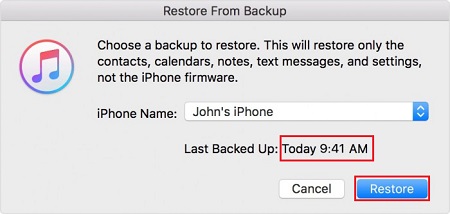
방법 5. iTunes 또는 시스템 복구 도구를 사용하여 iOS 14 설치
iTunes를 사용하여 iOS 14로 업데이트할 때 "iOS 14 설치 중 오류가 발생했습니다" 오류가 발생하는 경우 마지막 해결 방법은 iTunes를 사용하여 iPhone을 복원하거나 EaseUS MobiUnlock과 같은 시스템 복구 도구를 사용하여 최신 iOS를 설치하는 것입니다. 이 도구는 장치에 최신 iOS를 설치할 수 있습니다. 문제를 해결하는 방법을 확인하세요.
1단계. iPhone, iPad 또는 iPod을 USB 케이블로 컴퓨터에 연결하고 EaseUS MobiUnlock을 엽니다. "시작" 버튼을 클릭하십시오.

2단계. 장치 모델을 확인하고 "펌웨어 다운로드"를 클릭하여 장치의 최신 펌웨어 버전을 다운로드합니다. 펌웨어가 이미 다운로드된 경우 패키지를 수동으로 선택합니다.

3단계. 펌웨어를 다운로드한 후 "펌웨어 확인"을 클릭하여 계속하십시오.

4단계. 다음으로 "잠금 해제"를 클릭합니다. 새 경고 창에서 상자에 필요한 정보를 입력하고 "잠금 해제"를 다시 클릭하십시오.

5단계. 설치가 완료될 때까지 기다립니다. 그런 다음 최신 iOS가 iPhone 또는 iPad에 설치됩니다.

참고: 이 방법을 사용하면 iPhone의 데이터가 지워집니다. 이 솔루션을 수행하기 전에 iPhone 데이터 전송 도구인 EaseUS MobiMover 또는 iTunes를 사용하여 iPhone 데이터를 백업했는지 확인하십시오.
마무리
iOS 14는 몇 달 동안 출시되었으며 안정화되었습니다. 필요에 맞는 새로운 업데이트 및 기능을 찾으면 주저하지 말고 iOS 14로 업데이트하십시오. 그러나 "iOS 14 설치 중 오류가 발생했습니다"라는 문제가 발생하면 문제 해결에 우리 기사가 도움이 되기를 바랍니다. 프로세스.
- 관련 정보
- EaseUS 알아보기
- 리셀러
- 제휴 문의
- 고객센터
- 계정 찾기


